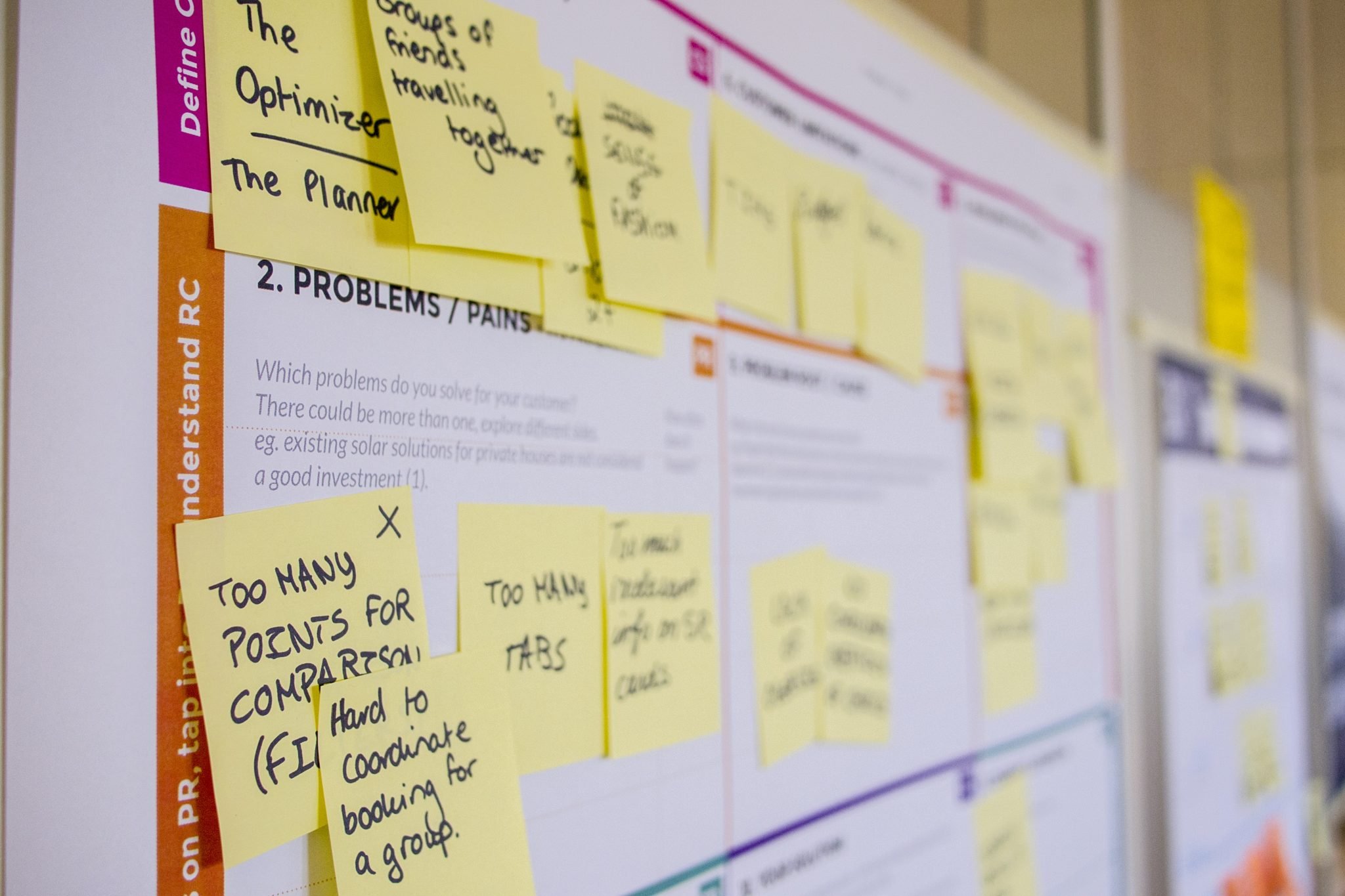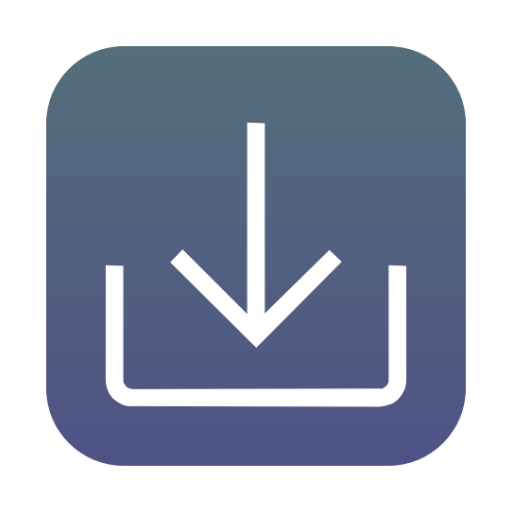التصحيح التلقائي سيف ذو حدين. إذا كنت من النوع السريع في الكتابة فقد يكون ذلك مفيدًا جدًا في تصحيح الأخطاء المطبعية والأخطاء الإملائية. على الرغم من ذلك ، يمكن أن تكون أيضًا محنة محبطة للغاية لأنها غالبًا ما توضع في الكلمات التي ليس لها علاقة بمعنى بقية العبارة.
لذلك ، إذا كان التصحيح التلقائي شيئًا تفضل الاستغناء عنه ، فسوف يكون تعطيله اختيارًا حكيمًا.
في هذا المقال سوف نتعرف على الطريقة البسيطة المتمثلة في كيفية إيقاف تشغيل التصحيح التلقائي في اندرويد.
كيفية إيقاف التصحيح التلقائي على GBboard
أولاً ، دعنا نلقي نظرة على خيار لوحة مفاتيح اندرويد الافتراضي.
- أفتح الإعدادات أو Settings
- ابحث عن خيار “اللغات والإدخال أو Languages & input“
- افتح “لوحات المفاتيح الافتراضية أو Virtual Keyboards” (قد تختلف التسميات من واجهة مستخدم هاتف اندرويد إلى أخر)
- حدد GBoard
- اضغط على “تصحيح النص أو Text Correction“
- تبديل إيقاف “التصحيح التلقائي أو Auto-correction“
كيفية إيقاف التصحيح التلقائي على SwiftKey
SwiftKey هو ثاني أكثر خيارات لوحة المفاتيح شيوعًا بعد GBboard من Google. إنه أيضًا أبرز تطبيق لوحة مفاتيح تابع لجهة خارجية على متجر Play. تشبه عملية تعطيل التصحيح التلقائي على SwiftKey ما سبق.
-
- أفتح الإعدادات أو Settings
- ابحث عن خيار “اللغات والإدخال أو Languages & input“
- افتح “لوحات المفاتيح الافتراضية أو Virtual Keyboards” (قد تختلف التسميات من واجهة مستخدم هاتف اندرويد إلى أخر)
- حدد SwiftKey Keyboard
- اضغط على “كتابة أو Typing“
- حدد “الكتابة والتصحيح التلقائي أو Typing & autocorrect“
- تبديل قبالة “التصحيح التلقائي أو Autocorrect“
بالمناسبة ، يمكن لمستخدمي أندرويد أن يفعلوا نفس الشيء من خلال اتباع دليلنا التالي حول كيفية إيقاف تشغيل التصحيح التلقائي على iPhone.
قد يهمك أيضا التعرف على:
- أفضل 10 لوحة مفاتيح لنظام اندرويد
- أفضل تطبيقات لوحة مفاتيح اندرويد لعام 2021 لإرسال رسائل نصية سريعة
إذا واجهت أي مشاكل أثناء تجربة ما سبق أو كان لديك تجربة لتقديمها ، فلا تتردد في كتابتها في صندوق التعليقات أدناه.